《三角洲行动》DX12报错解决方法-DX12报错怎么办详解
时间:2025-11-20 10:12:06 作者:璃月 阅读:次
速览《三角洲行动》DX12报错通常与显卡驱动、系统组件或游戏设置相关,玩家可通过更新驱动、安装DX12组件及调整图形设置等方式进行修复。过高的图形设置或不当的系统电源模式也可能导致兼容性问题,建议合理调整以保障游戏稳定运行。
驱动与运行环境修复

1、DX12报错常因显卡驱动过旧或系统运行库(如Visual C++)缺失损坏导致。
2、使用专业工具(如驱动人生)一键检测并修复驱动及运行库问题。
3、手动更新显卡驱动:访问显卡官网(NVIDIA/AMD/Intel)下载最新驱动,或通过设备管理器更新。
4、安装DX12组件:通过微软官方渠道或游戏加速工具(如奇游)提供的DX12安装选项完成安装。
游戏与系统设置调整

1、过高图形设置或系统电源模式可能引发兼容性问题。
2、降低游戏画质:进入游戏图形设置,将抗锯齿、阴影质量等选项从“极高”调至“高”或“中”,并关闭光线追踪功能。
3、启用高性能模式:在Windows设置中,将电源模式调整为“最佳性能”。
4、强制使用DX11模式:在游戏启动项中添加参数 -dx11,避免DX12兼容性问题。
系统级排查与硬件检查
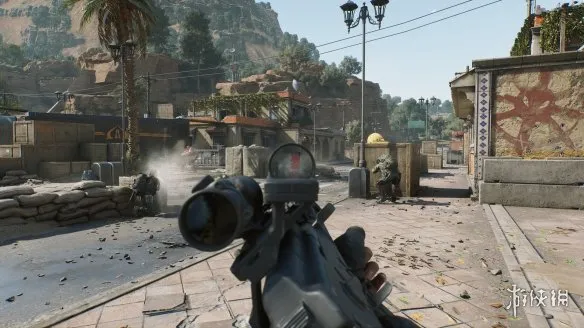
1、若上述方法无效,需深入排查系统或硬件问题。
2、运行系统文件检查:
以管理员身份打开命令提示符,输入 sfc /scannow 扫描并修复系统文件。

3、彻底重装显卡驱动:
使用Display Driver Uninstaller(DDU)工具在安全模式下清除驱动残留,后重新安装官方驱动。
4、检查硬件兼容性:
确认显卡支持DX12(如NVIDIA GTX 900系列以上),并确保系统为Windows 10 21H2或更高版本。若问题持续,可能是硬件故障,建议送修检测。
通过以上步骤,玩家可有效解决《三角洲行动》DX12报错问题,保障游戏流畅体验。合理更新驱动及调整设置是关键,必要时进行系统和硬件排查。
展开全部内容






